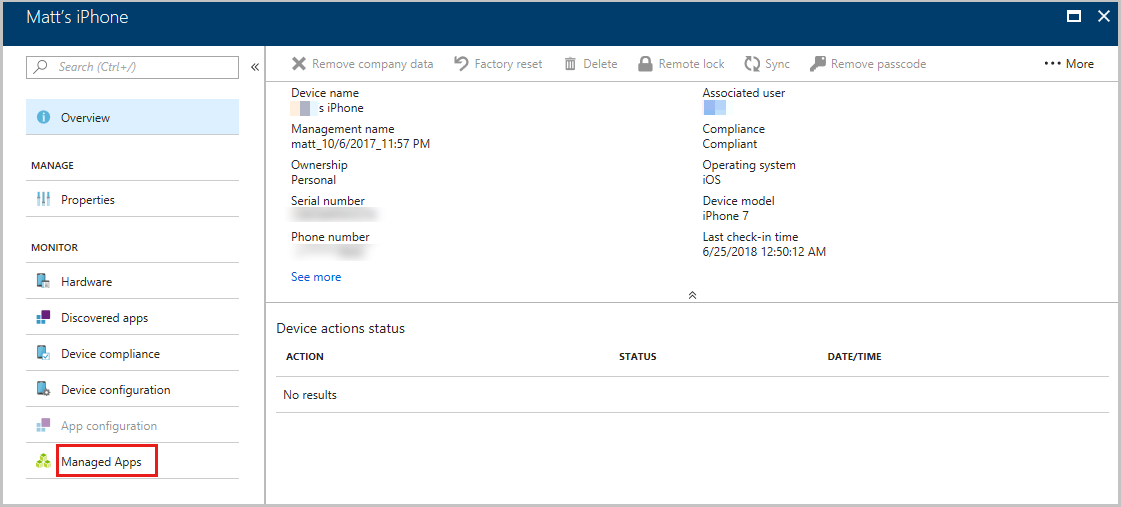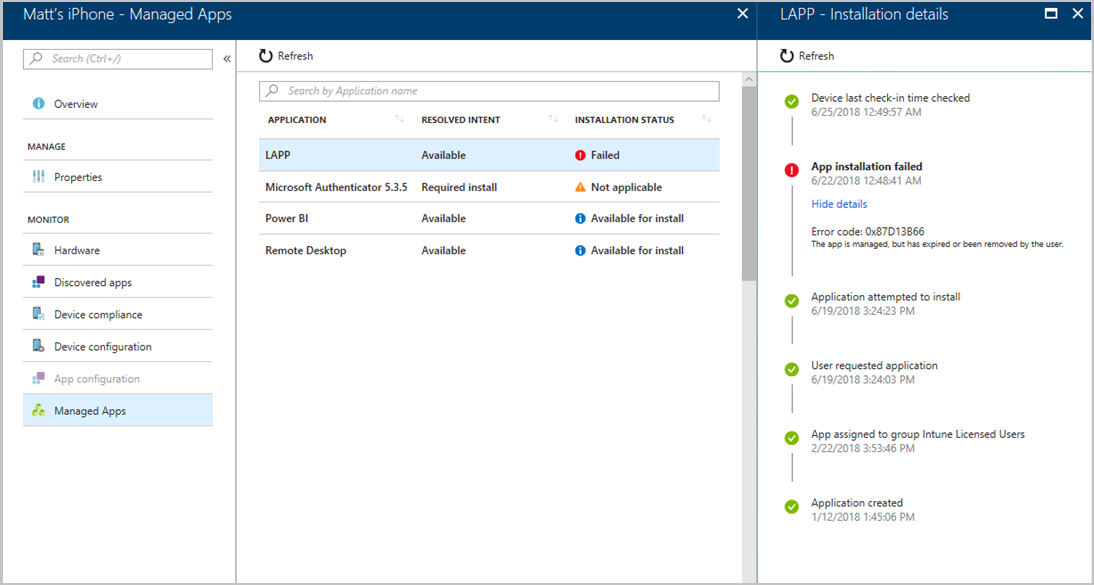Solución de problemas de instalación de aplicaciones de Intune
En este artículo se proporciona orientación para solucionar problemas cuando se produce un error en la instalación de aplicaciones administradas por Microsoft Intune. El panel solución de problemas de Intune proporciona detalles de error, incluidos los detalles sobre las aplicaciones administradas, para ayudarle a abordar las solicitudes de ayuda del usuario. Vea Usar el portal de solución de problemas para ayudar a los usuarios de su empresa para obtener más información. En el panel Aplicaciones administradas, puede encontrar información sobre el ciclo de vida de un extremo a otro de una aplicación para cada dispositivo individual. Puede ver los problemas de instalación, como cuando se creó, modificó, dirigió y envió la aplicación a un dispositivo.
Nota:
Para obtener información específica sobre el código de error de la instalación de aplicaciones, consulte referencia de error de la instalación de aplicaciones de Intune.
Ejecución de diagnósticos de autoayuda
Para ayudar a los administradores a usar correctamente Microsoft Intune, Microsoft ha desarrollado escenarios de diagnóstico que abarcan los principales temas de soporte técnico y las tareas comunes para las que los administradores solicitan ayuda con la configuración. Es importante tener en cuenta que estos diagnósticos no pueden realizar cambios en el inquilino, pero proporcionan información sobre problemas conocidos e instrucciones para corregirlos rápidamente.
Nota:
Estos diagnósticos no están disponibles para entornos GCC High y DoD ni para Microsoft 365 operados por 21Vianet.
Ejecución de diagnósticos
Como administrador, vaya al Centro de administración de Microsoft 365. En el panel de navegación, seleccione Mostrar toda> la ayudade soporte>técnico & soporte técnico. Como alternativa, seleccione Ayuda & soporte técnico en la parte inferior derecha de la página. Después de describir brevemente el problema (por ejemplo, "Necesito ayuda para implementar aplicaciones"), el sistema determina si un escenario de diagnóstico coincide con el problema.
Para el usuario que tenga un problema con la implementación de la aplicación en su dispositivo, escriba su dirección de correo electrónico y, a continuación, seleccione Ejecutar pruebas. Una vez que finalizan las comprobaciones de diagnóstico y se encuentra un problema de configuración, el sistema proporciona pasos para resolver el problema.
Nota:
Si un diagnóstico detecta un problema e implementa una corrección basada en los resultados, considere la posibilidad de volver a ejecutar el diagnóstico para asegurarse de que el problema se haya resuelto por completo.
Escenarios cubiertos por diagnósticos
Nota:
Tiene que ejecutar el diagnóstico como administrador.
El siguiente diagnóstico está disponible actualmente para problemas de implementación de aplicaciones:
| Diagnóstico | Description | Vínculo |
|---|---|---|
| Implementación de aplicaciones de Intune | Este diagnóstico ayuda a identificar la causa del problema que la implementación de aplicaciones de un usuario no se completa debido a varios errores. | Ejecutar pruebas: Intune implementación de aplicaciones |
Obtener detalles de solución de problemas de aplicaciones
Intune proporciona detalles de solución de problemas de aplicaciones en función de las aplicaciones instaladas en el dispositivo de un usuario específico.
Inicie sesión en el Centro de administración de Microsoft Intune.
Seleccione Solución de problemas y Soporte técnico.
Haga clic en Seleccionar usuario para ir al panel Seleccionar usuarios.
Escriba el nombre o la dirección de correo electrónico del usuario que desea solucionar y, a continuación, haga clic en Seleccionar en la parte inferior del panel. La información de solución de problemas del usuario se muestra en el panel Solución de problemas.
Seleccione el dispositivo que desea solucionar en la lista Dispositivos.
Seleccione Aplicaciones administradas en el panel del dispositivo seleccionado. Se muestra una lista de aplicaciones administradas.
Seleccione una aplicación de la lista donde Estado de la instalación indica un error.
Nota:
La misma aplicación se podría asignar a varios grupos, pero con diferentes acciones pensadas (intenciones) para la aplicación. Por ejemplo, una intención resuelta de una aplicación se mostrará como excluida si la aplicación se excluye para un usuario durante la asignación de aplicaciones. Para obtener más información, consulte Cómo se resuelven los conflictos entre las intenciones de las aplicaciones.
Si se produce un error de instalación de una aplicación necesaria, usted o el servicio de asistencia podrán sincronizar el dispositivo y volver a intentar la instalación de la aplicación.
Los detalles del error de instalación de la aplicación indicarán el problema. Puede usar estos detalles para determinar la mejor acción para resolver el problema. Para obtener más información sobre cómo solucionar problemas de instalación de aplicaciones, consulte Errores de instalación de aplicaciones de Android y Errores de instalación de aplicaciones de iOS.
Nota:
También puede acceder a la solución de problemas directamente en el explorador con esta dirección URL: https://aka.ms/intunetroubleshooting.
La instalación de la aplicación de destino del grupo de usuarios no llega al dispositivo
Si tiene problemas de instalación de aplicaciones, tenga en cuenta las siguientes acciones:
- Si la aplicación no se muestra en el Portal de empresa, asegúrese de que la aplicación está implementada con la intención Disponible y de que el usuario tiene acceso al Portal de empresa con el tipo de dispositivo compatible con la aplicación.
- Para dispositivos BYOD de Windows, el usuario debe añadir una cuenta profesional al dispositivo.
- Compruebe si el usuario supera el límite de dispositivo Microsoft Entra:
- Vaya a Microsoft Entra Configuración del dispositivo.
- Tome nota del valor establecido de Número máximo de dispositivos por usuario.
- Vaya a Microsoft Entra usuarios.
- Seleccione el usuario afectado y haga clic en Dispositivos.
- Si el usuario supera el límite establecido, elimine los registros obsoletos que ya no sean necesarios.
- En el caso de los dispositivos ADE de iOS/iPadOS, asegúrese de que el usuario aparece como Inscrito por el usuario en el panel Información general de los dispositivos de Intune. Si muestra NA, implemente una directiva de configuración para el Portal de empresa de Intune. Para obtener más información, vea Configuración de la aplicación Portal de empresa.
Tipos de aplicaciones compatibles con dispositivos ARM64
Entre los tipos de aplicaciones compatibles con los dispositivos ARM64 se incluyen los siguientes:
- Aplicaciones web que no requieren un explorador administrado para abrirse.
- Aplicaciones de Microsoft Store para empresas o aplicaciones de LOB universales de Windows (
.appx) con cualquiera de las siguientes combinaciones de elementosTargetDeviceFamilyyProcessorArchitectures:-
TargetDeviceFamilyincluye aplicaciones de escritorio, aplicaciones universales y aplicaciones de Windows8x. Las aplicaciones de Windows8x solo se aplican como aplicaciones para empresas de Microsoft Store en línea. -
ProcessorArchitectureincluye aplicaciones x86, aplicaciones de ARM, aplicaciones arm64 y aplicaciones neutrales.
-
- Aplicaciones de la Tienda Windows
- Aplicaciones móviles de MSI LOB
- Aplicaciones Win32 con la regla de requisito de 32 bits.
- Aplicaciones de hacer clic y ejecutar de Windows Office si está seleccionada la arquitectura de 32 bits o x86.
Nota:
Para reconocer mejor las aplicaciones ARM64 en el Portal de empresa, considere la posibilidad de añadir ARM64 al nombre de sus aplicaciones ARM64.